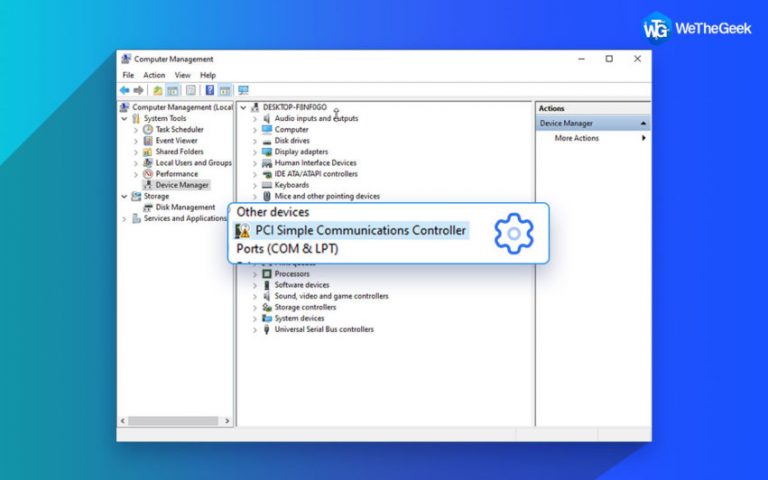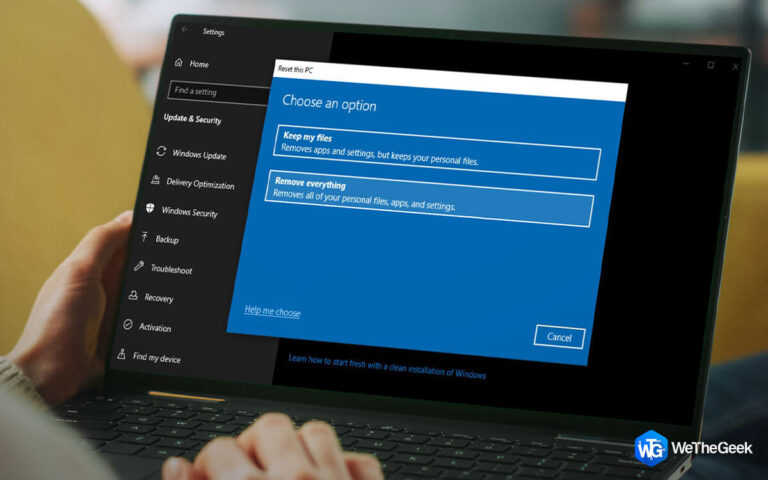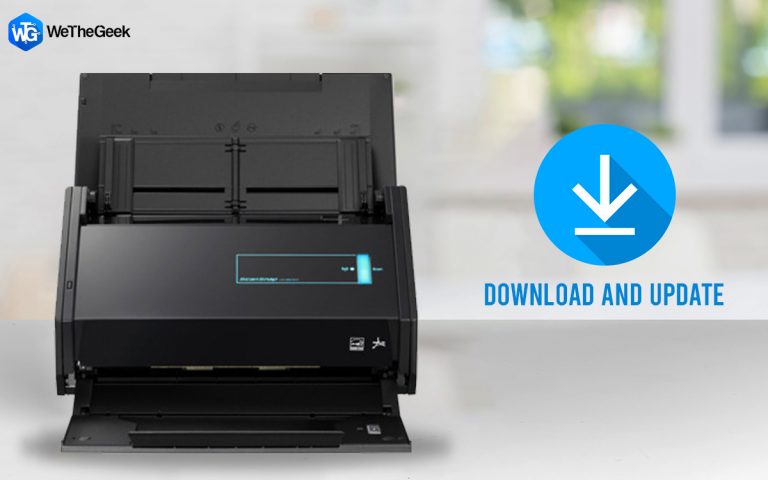Как установить Google Chrome на Mac
Недавно перешли на macOS? Пропустите просмотр в браузере Chrome? Safari является веб-браузером по умолчанию в macOS, хотя, если вы не большой поклонник специального браузера Apple, вы также можете установить Google Chrome на Mac.
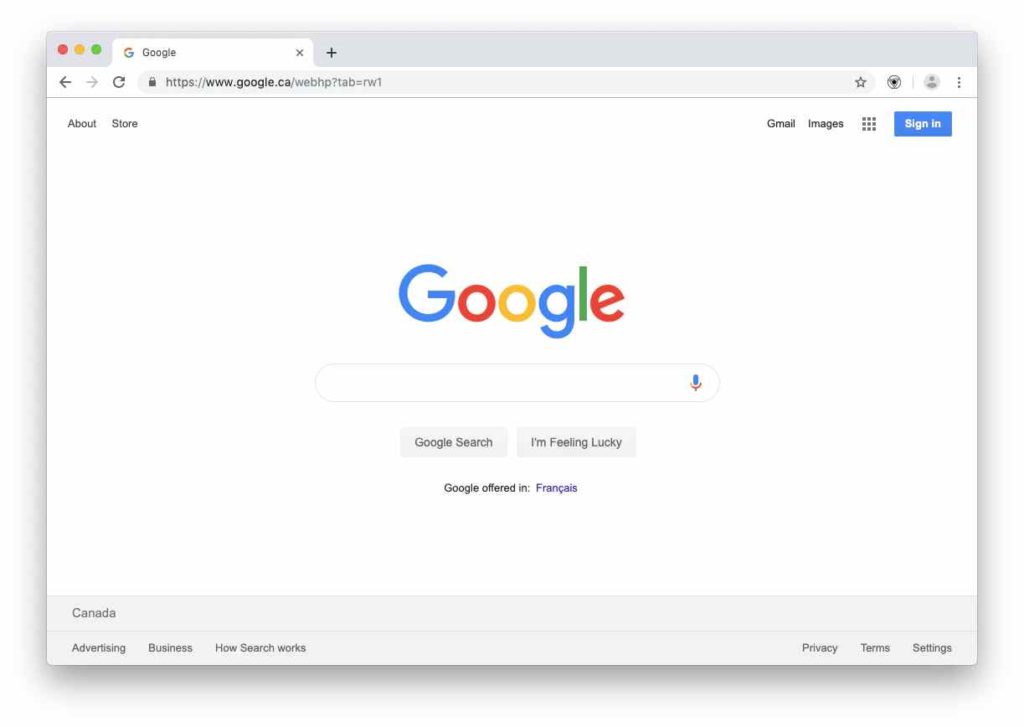
В этом посте мы рассмотрели пошаговое руководство по загрузке и установке Chrome на macOS.
Краткий факт: знаете ли вы, что Safari изначально не был веб-браузером по умолчанию в macOS? Да, вы не ослышались. Ранее Mac поставлялись с «Internet Explorer» по поводу какой-то сделки между Microsoft и Apple. Позже Safari унаследовал это наследство и заменил Internet Explorer сразу после истечения контракта.
Также читайте: Как переключить Google Chrome в режим рабочего стола на устройствах Android
Начало работы с Google Chrome
Что ж, давайте будем честными, Google Chrome поставляется с интуитивно понятным интерфейсом и впечатляющим дизайном, который приятен для глаз. Он более гибкий по сравнению с Safari и включает в себя все необходимые инструменты и функции, которые делают работу в Интернете более приятной.
Safari долгое время был веб-браузером Apple по умолчанию, поэтому, если вы ищете новую альтернативу, Google Chrome может стать идеальным выбором. Кроме того, вы даже можете сохранить два веб-браузера на своем Mac, если вы еще не готовы расстаться с Safari. И Safari, и Google Chrome превосходны с точки зрения скорости и производительности. Итак, давайте быстро узнаем, как установить Google Chrome на Mac, и приступим к работе.
Также читайте: Как включить или отключить живые субтитры в Google Chrome
Как скачать и установить Chrome на Mac
Чтобы загрузить Google Chrome на Mac, вам сначала понадобится любой другой веб-браузер, например Safari.
Запустите Safari, а затем откройте https://www.google.com/chrome/ в браузере.
Прокрутите страницу вниз и нажмите кнопку «Загрузить Chrome для Mac».
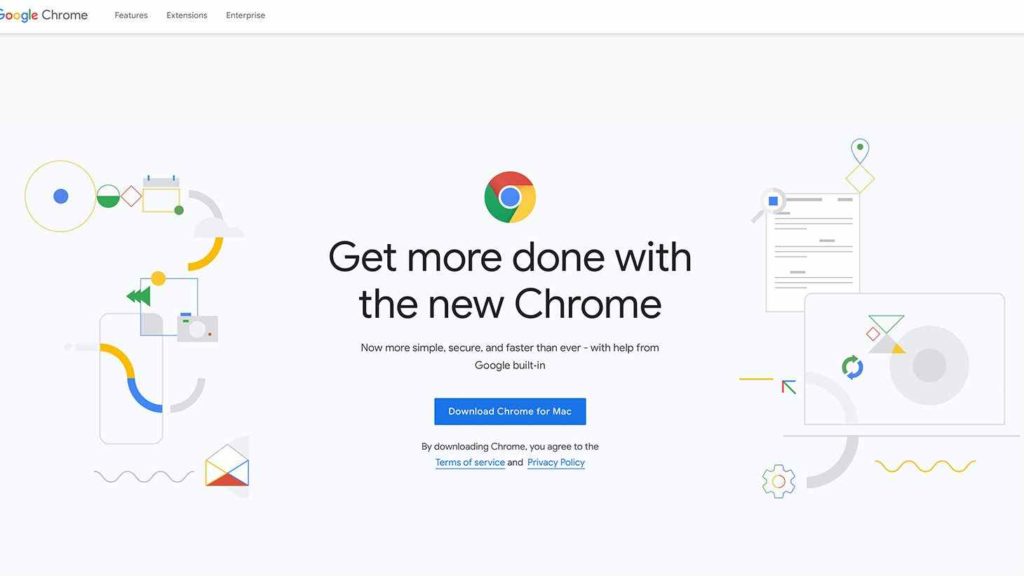
На экране появится всплывающее окно со списком условий. Нажмите кнопку «Принять и установить», чтобы продолжить.
Дождитесь завершения процесса установки, а затем откройте файл GoogleChrome.dmg на Mac. Следуйте инструкциям на экране, чтобы завершить настройку.
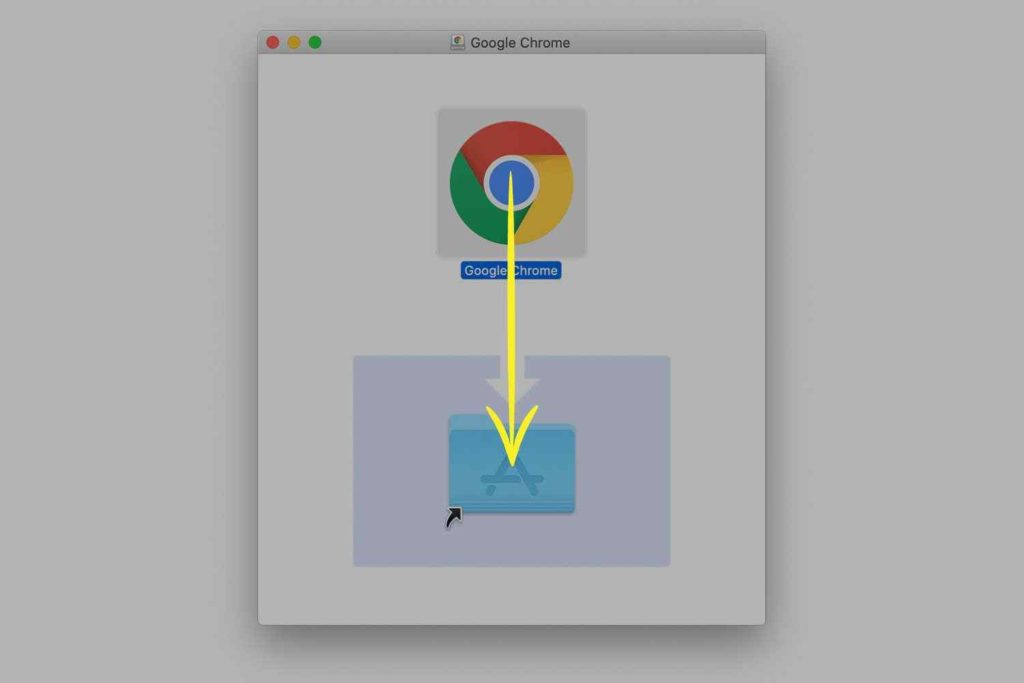
Итак, теперь, когда процесс установки, наконец, завершен, перетащите значок Google Chrome в папку «Приложения».
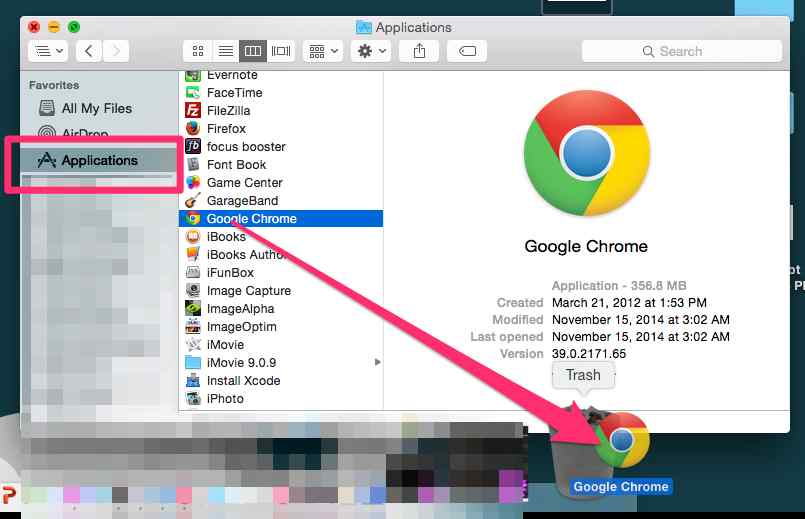
Перейдите в папку «Приложения» и запустите Google Chrome. Вы даже можете запустить Chrome прямо с док-станции.
И да, вот последний шаг. Откройте папку Загрузки и удалите файл загрузки Google Chrome, перетащите его прямо в корзину.
Это был быстрый процесс установки Google Chrome на Mac.
Также читайте: Как импортировать и создавать резервные копии сохраненных паролей в Google Chrome
Как сделать Google Chrome браузером по умолчанию?
Кроме того, если вы хотите сделать Google Chrome браузером по умолчанию на Mac, вот что вам нужно сделать.
Запустите Google Chrome на Mac, а затем нажмите трехточечный значок в правом верхнем углу экрана. Открыть настройки.
Зайдите в раздел браузера по умолчанию, а затем нажмите на опцию «Сделать по умолчанию».
Вот и все! Внеся вышеупомянутые изменения в Настройки, вы можете сделать Google Chrome веб-браузером по умолчанию в macOS.
Также читайте: 5 способов исправить ошибку белого экрана Google Chrome? Вот как это исправить (2021)
Несколько ярлыков Chrome, о которых вы должны знать!
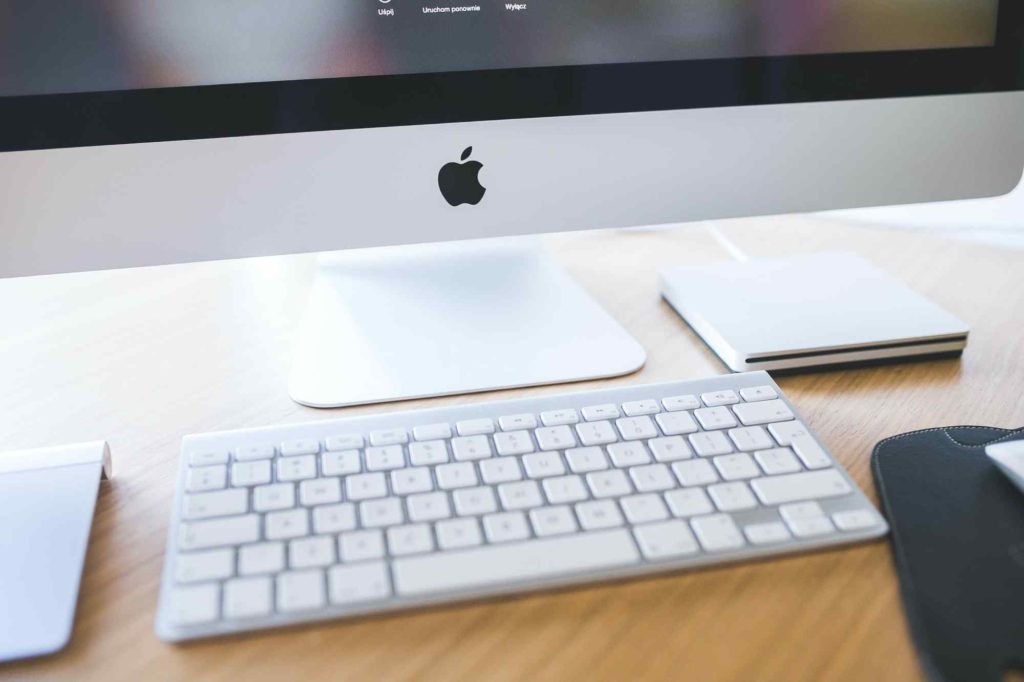
Мы надеемся, что к настоящему времени вы знаете, как установить Google Chrome на Mac? Готовы начать просмотр в этом легком, безопасном и интуитивно понятном приложении? Что ж, вот несколько сочетаний клавиш, которые вы можете использовать для повышения производительности.
Command + Shift + N: открыть новое окно. (Частного просмотра)
Command + T: открыть новую вкладку в существующем окне.
Command + W: закрыть активную вкладку.
Вы также можете использовать клавиши Command и «+» и «-» для увеличения или уменьшения соответственно.
Google Chrome имеет огромную библиотеку расширений. Вы можете перейти к Магазин Chrome, выбирайте между широким спектром расширений и плагинов, чтобы сделать вашу работу в Интернете более продуктивной.
Также читайте: 9 лучших расширений Chrome для Android в 2021 году
Заключение
Вот краткое руководство по установке Google Chrome на Mac. Мы надеемся, что вы получите максимум удовольствия от просмотра веб-страниц, используя ярлыки Chrome на Mac. Какой веб-браузер вы используете в macOS? Как вы думаете, Google Chrome лучше Safari? Не стесняйтесь делиться своими мыслями в разделе комментариев.